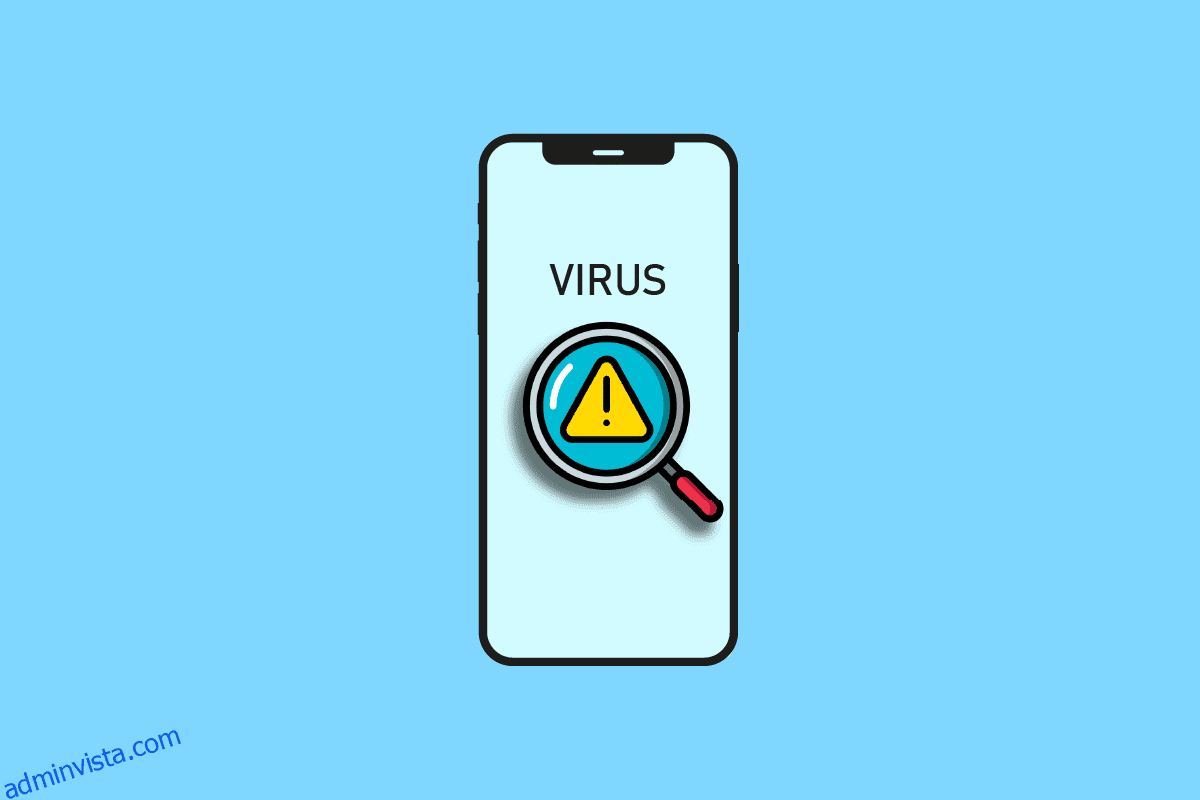Apple är välkänt för sin integritets- och säkerhetspolicy. De är för närvarande marknadsledare när det gäller att tillverka några av de säkraste produkterna. Det är extremt sällsynt att deras produkter har några säkerhetsbrister eftersom de designar hårdvara och mjukvara, vilket inte lämnar utrymme för några större tredjepartsföretag, till skillnad från Windows och Android. De är så säkra på säkerheten att de till och med kör ett Security Bounty-program som erbjuder tusentals dollar till alla som kan bryta mot eller attackera någon av deras enheter. Så huvudfrågan är hur man avgör om din iPhone har ett virus. Har det verkligen? Ja, det har funnits tidigare, men chansen är mindre än 1%. Så om du är någon som letar efter tips om samma sak, ger vi dig en användbar guide som lär dig hur du kontrollerar iPhone för virus och skadlig programvara och vad som är det bästa antivirusprogrammet för iPhone. Du kommer också att lära dig hur du tar reda på om iPhones hackade från webbplatser.
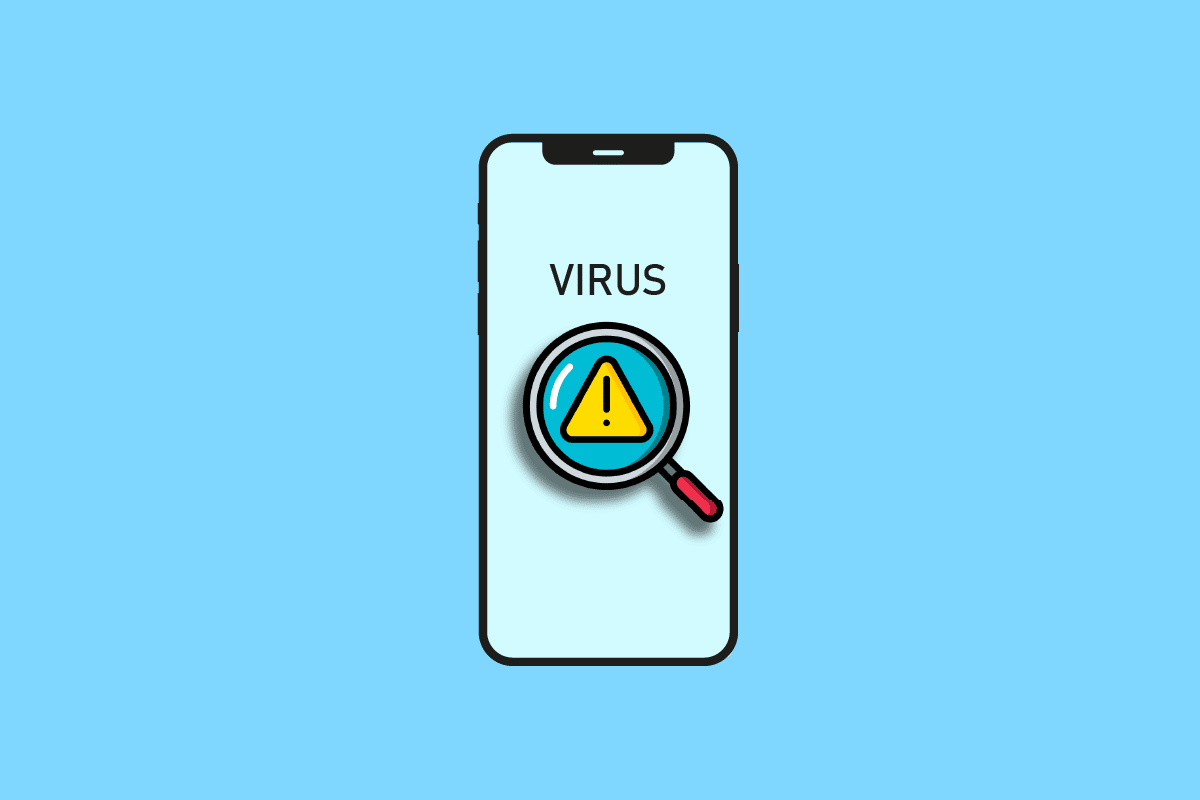
Innehållsförteckning
Hur man berättar om din iPhone har ett virus
Fortsätt läsa den här artikeln för att kontrollera iPhone för virus och skadlig programvara i detalj och ta bort eventuella skadliga program.
Kan du skanna din telefon efter virus?
Ja, det finns flera sätt att kontrollera iPhone för virus och skadlig programvara
Hur vet du om det finns ett virus på din iPhone?
Hur vet jag om din iPhone har ett virus? Det finns några symtom som du kan hitta det med. Några av dem är listade nedan:
- Många appar kraschar
- Popup-fönster när du surfar på webben
- Okända ändringar
- En plötslig nedgång i prestanda
- Alla tveksamma eller misstänkta nedladdade filer
- Oigenkännlig programvara
- Överhettning av telefonen
- En plötslig ökning av mobildataanvändningen
Hur kontrollerar jag iPhone för virus och skadlig programvara?
Det finns flera sätt att se om din iPhone har ett virus:
Metod 1: Kontrollera dataförbrukningen för appar
Detta är ett annat sätt att kontrollera iPhone för virus och skadlig programvara. Om en app förbrukar mycket data i bakgrunden och du inte har använt den på ett tag bör du avinstallera eller stänga av data för den appen.
Metod 2: Kontrollera batterianvändning
Att kontrollera batterianvändningen är ett av de enklaste sätten att avgöra om din iPhone har virus eller skadlig programvara installerad eller körs i bakgrunden. Om du upptäcker en känd eller okänd app som förbrukar en betydande mängd batteri och inte matchar din faktiska användning, ta bort den omedelbart. Utför följande steg:
1. Öppna din iPhone-inställningar.
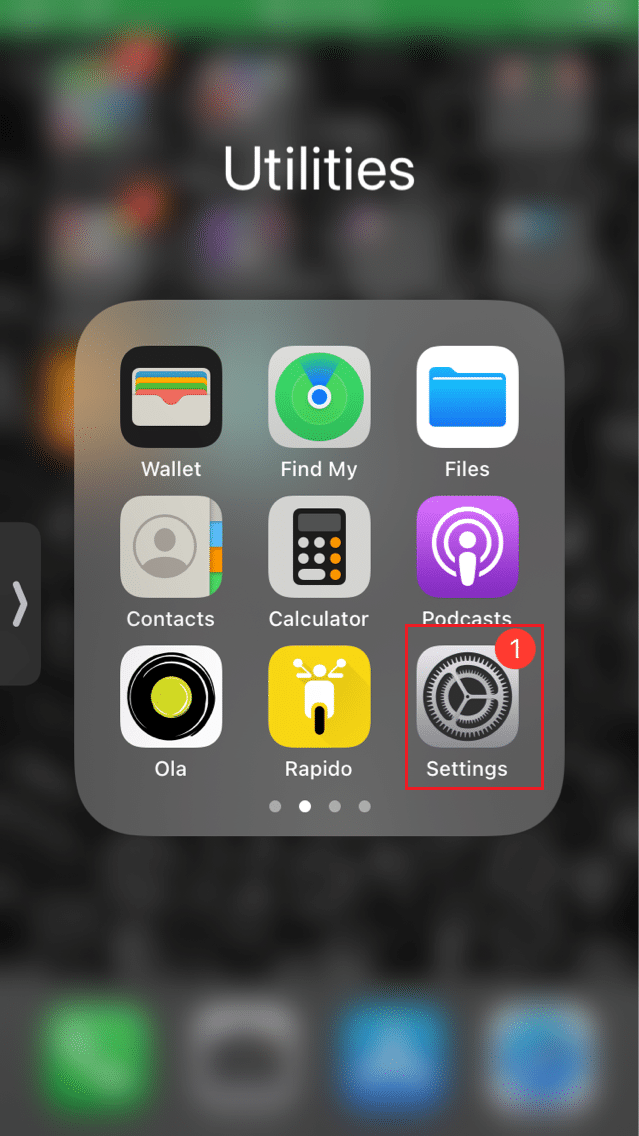
2. Klicka på Batteriinställning.
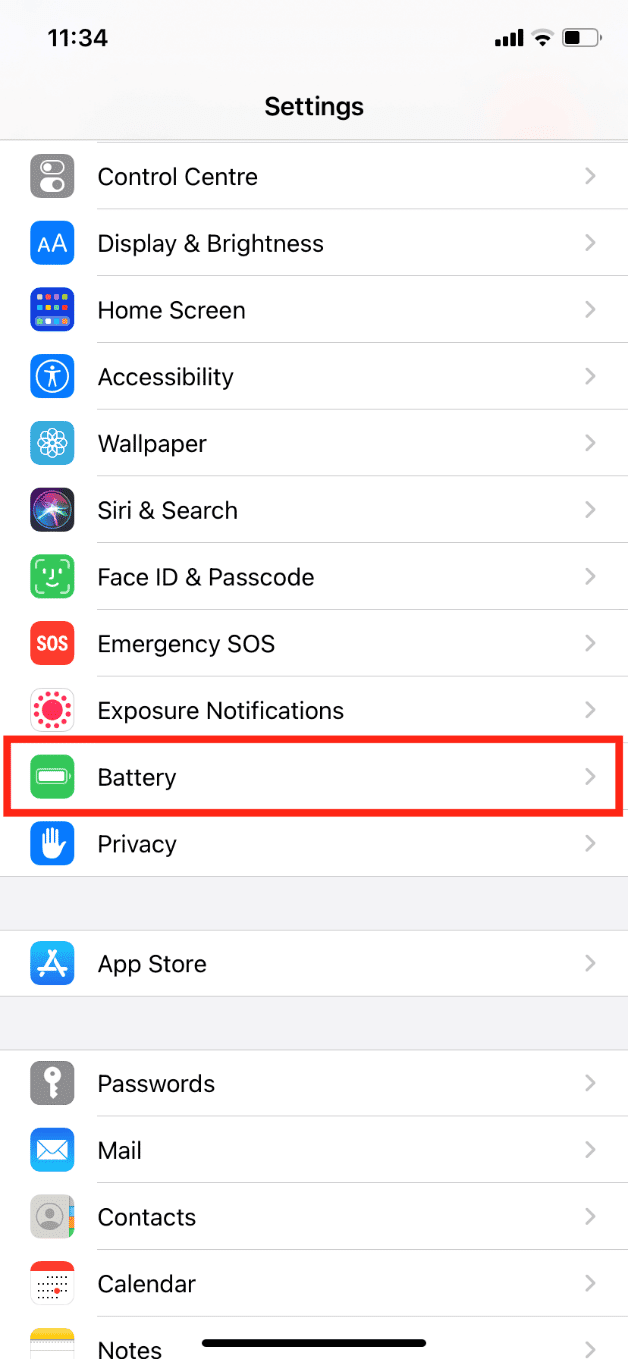
3. Här, analysera batterianvändning.
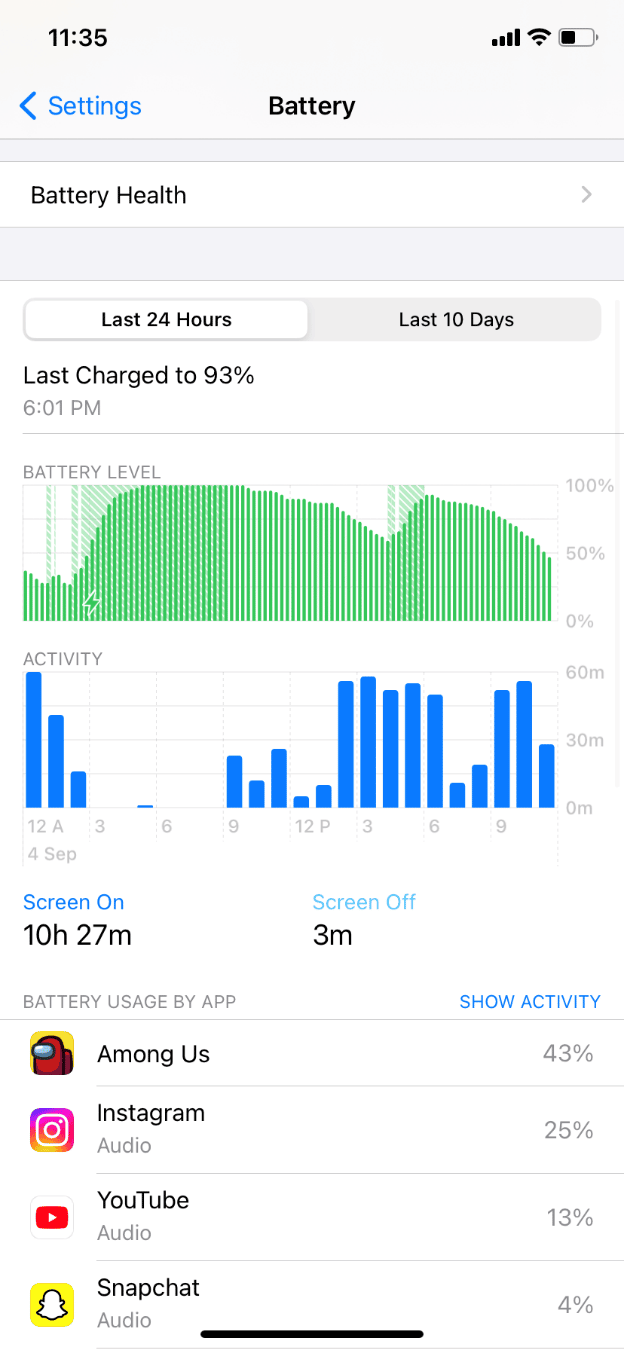
Metod 3: Kontrollera appprestanda
På grund av skadlig programvara kommer appar att släpa efter och krascha ofta. Om en eller några appar kraschar för det mesta, måste detta bero på skadlig skadlig programvara. Nästan alla skadliga program är utformade för att skada systemfiler, ändra inställningar och få auktoriserad åtkomst. När du laddar ner en app från en obehörig webbplats eller en knäckt app innehåller den vanligtvis dold skadlig programvara som kan spridas till andra appar. Det som är bra med iOS är att inga appar är sammankopplade, så virus kan inte spridas från en app till en annan.
Metod 4: Sök efter Jailbreak Sign
Jailbreak-funktionen tillåter iPhone-användare att göra anpassade ändringar som normalt är förbjudna och tillhandahålla ytterligare funktioner. Det är dock extremt farligt och utsätter din enhet för virus och skadlig programvara. Du bör kontrollera jailbreak-statusen om du köpte en begagnad eller renoverad iPhone.
1. Gå till startskärmen.
2. Svep nedåt var som helst på skärmen för att öppna spotlight-sökningen.
3. Sök efter Cydia. Om en app som heter Cydia visas på listan betyder det att din iPhone är jailbreakad.
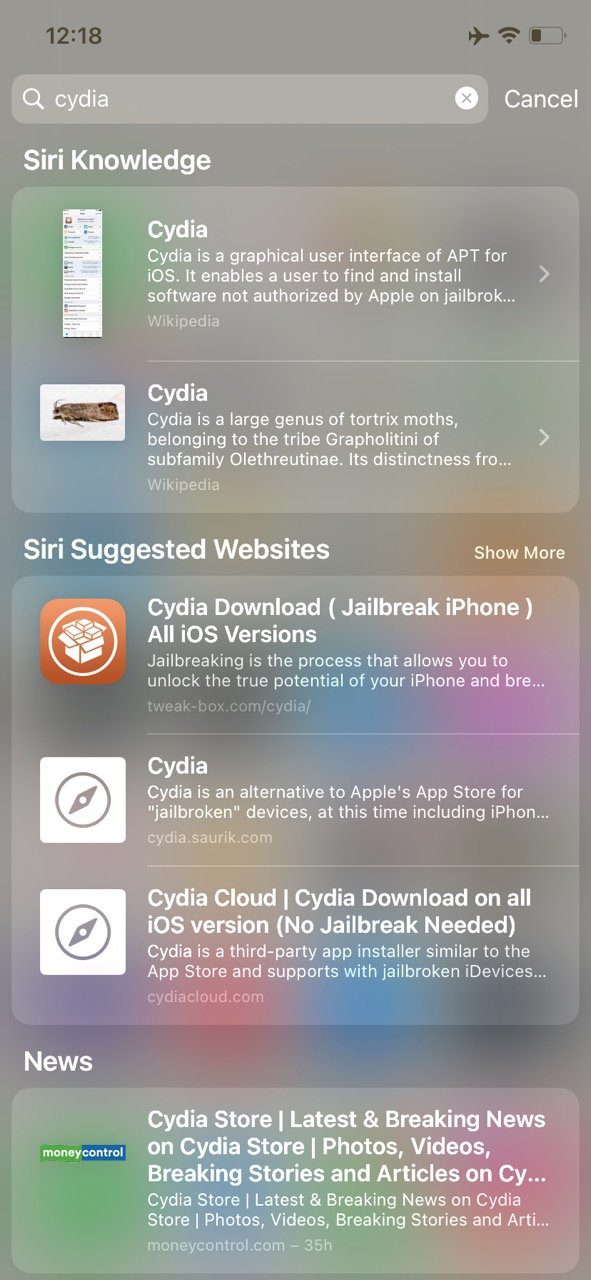
Har Apple en virussökning?
Nej, den har inte en och är inte skyldig att ha en. Windows och Android har inbyggda virus- och hotskannrar eftersom de vet att det finns virus för deras operativsystem, och deras enheter är mindre säkra på grund av deras tillgänglighet på flera enheter, vilket resulterar i mindre kontroll. Å andra sidan har Apple fullständig kontroll över sin hårdvara och mjukvara, vilket gör att den kan göra enheten så säker som möjligt samtidigt som det inte lämnar något utrymme för något tredjepartsföretag att störa eller skapa ett kryphål.
Hur tar du bort ett virus från din iPhone?
Efter att ha lärt dig hur du avgör om din iPhone har ett virus, nedan är stegen för att rensa viruset från din iPhone.
Metod 1: Starta om iPhone
Detta är det enklaste sättet att ta bort virus- eller skadlig programvara från din iPhone. Omstart åtgärdar automatiskt alla typer av fel och återställer grundläggande inställningar. Steg för att starta om iPhone:
1. Håll ned ström- och volymupp-knappen i några sekunder tills du ser alternativet skjut till avstängning.
2. Flytta reglaget till höger sida för att stänga av iPhone.
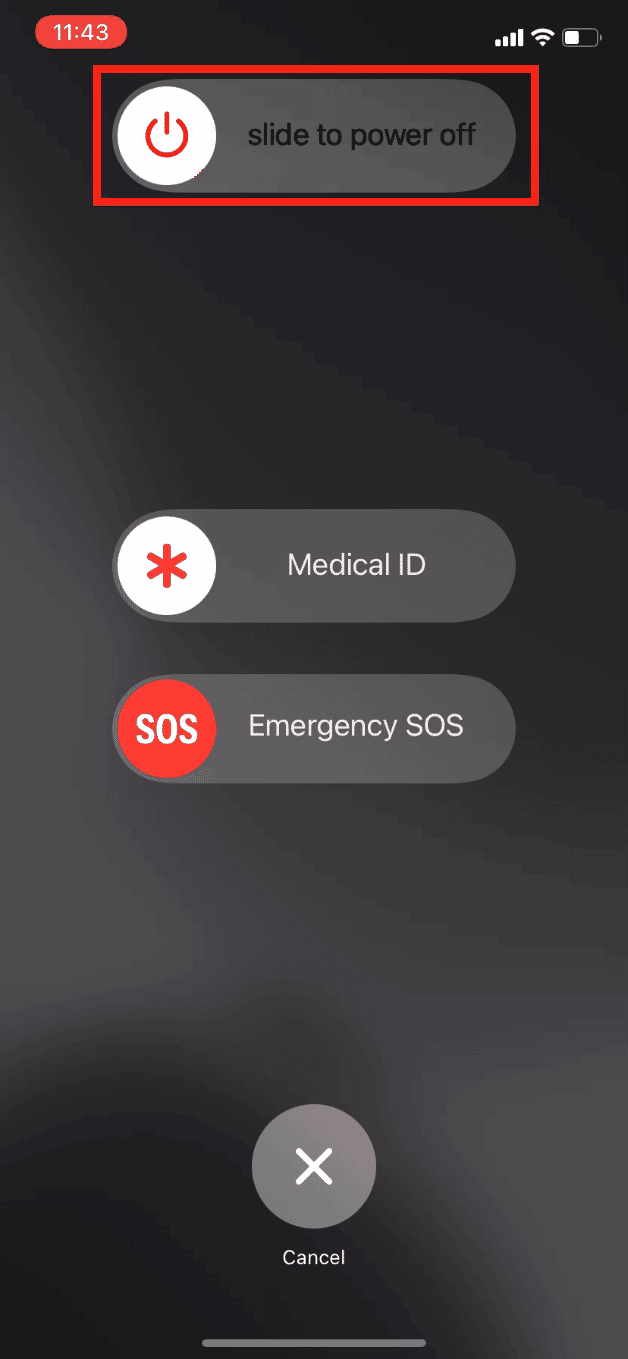
3. Efter några minuter, tryck och håll in strömknappen igen tills du ser Apple-logotypen.
Metod 2: Uppdatera iOS
Den nya uppdateringen kommer också med en ny säkerhetsuppdatering, som automatiskt tar bort alla typer av skadlig programvara och virus från din iPhone. Det är alltid tillrådligt att använda den senaste versionen av iOS för bästa prestanda, uppdaterade och nya funktioner, kompatibilitet med andra appar och bättre säkerhet. Följ dessa steg för att uppdatera iOS:
1. Gå till din iPhone-inställningar.
2. Klicka på Allmänt.
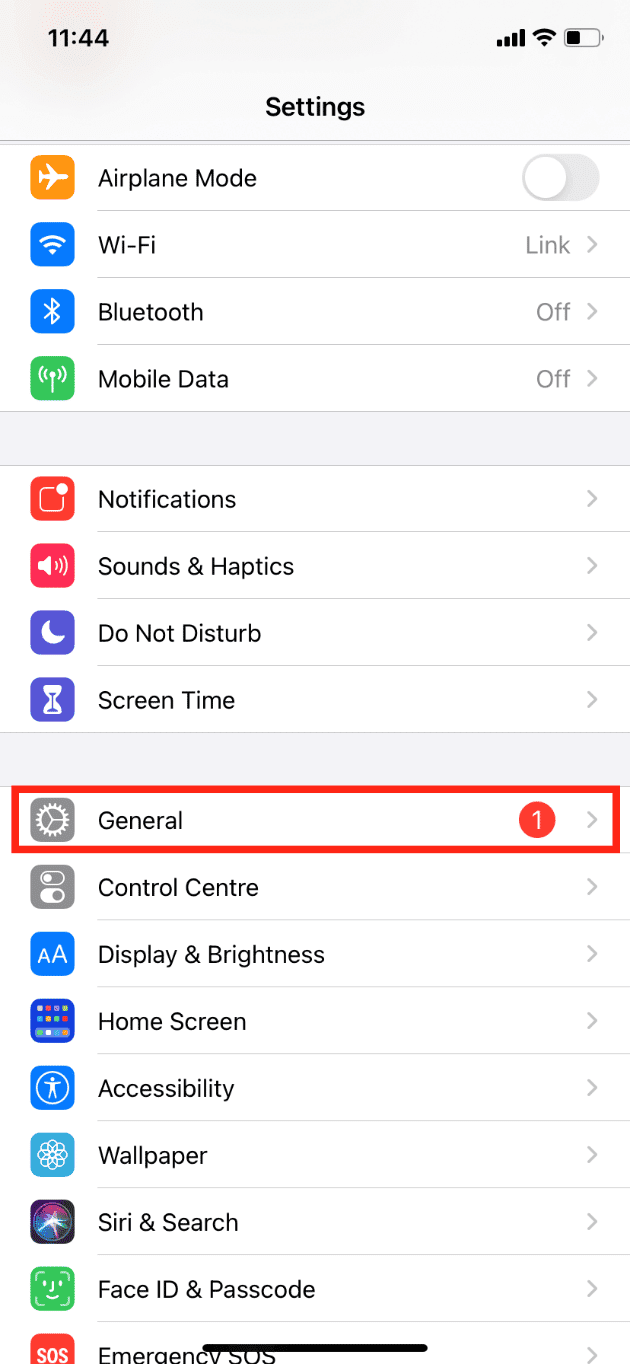
3. Klicka sedan på Programuppdatering.
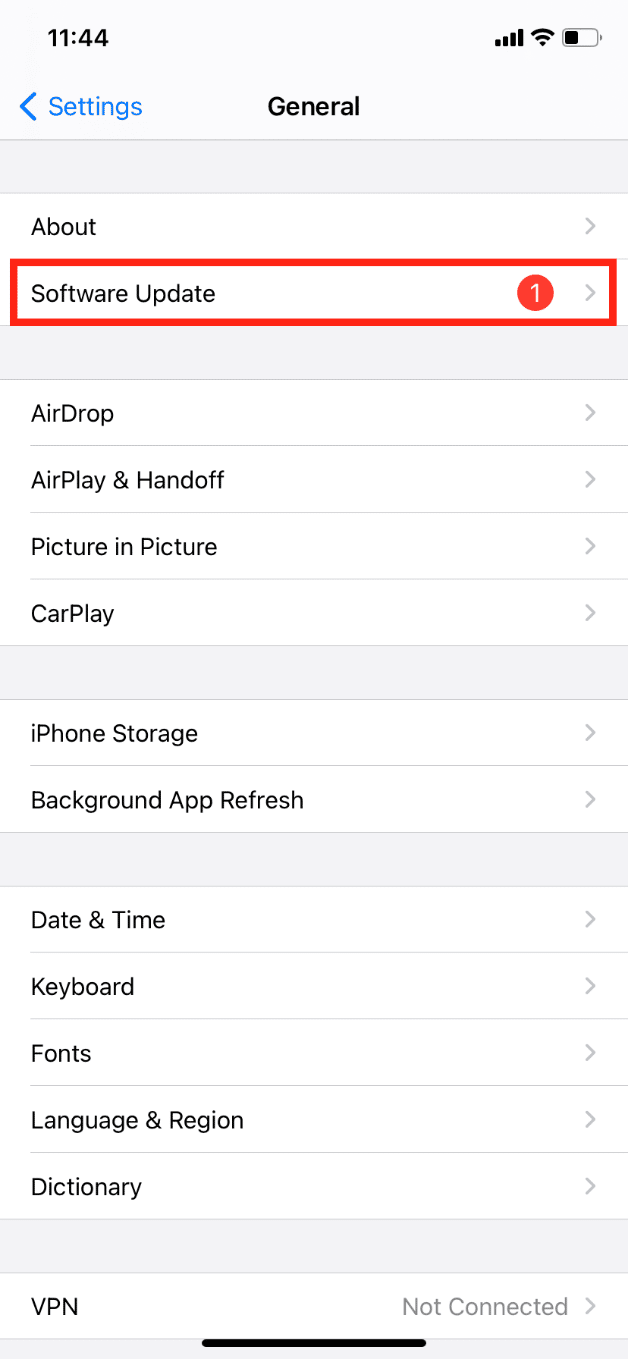
4. Klicka på Automatiska uppdateringar.
5. Slå på reglagen för Ladda ner iOS-uppdateringar och Installera iOS-uppdateringar.
Metod 3: Rensa historik och webbplatsdata
Detta kommer att radera alla skadliga data som kan ha kommit in i din telefon efter att ha besökt en osäkrad webbplats eller av misstag tryckt på en popup- eller annonsruta. Följ stegen nedan:
1. Starta Inställningar på din enhet.
2. Svep nedåt och tryck på Safari.
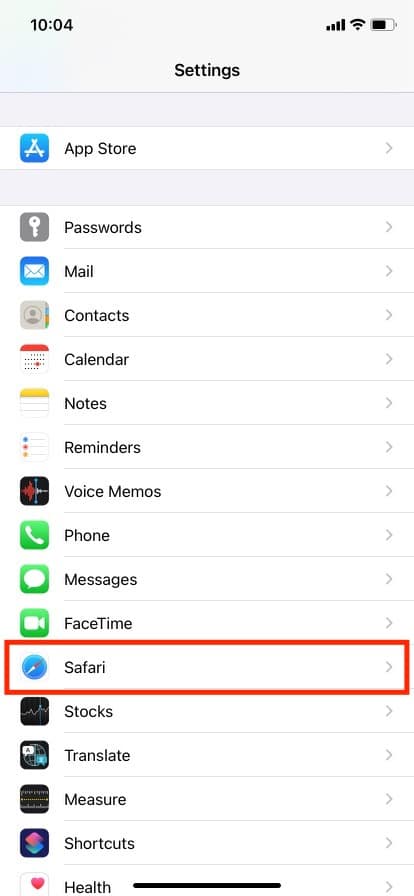
3. Svep nedåt och tryck på Rensa historik och webbplatsdata.
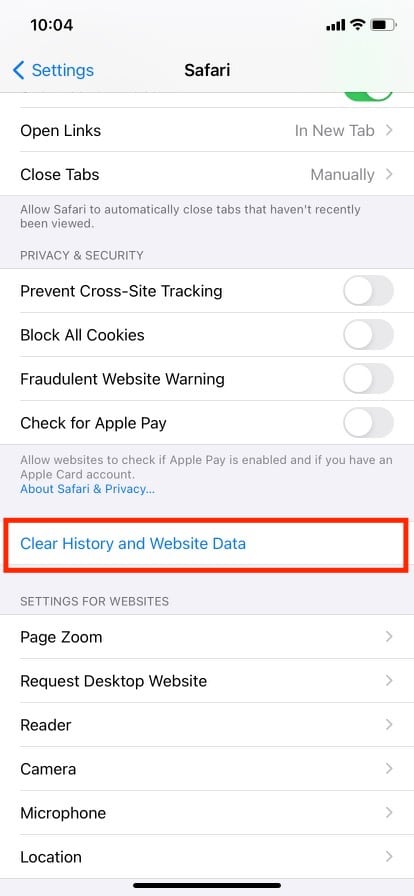
4. Bekräfta det genom att trycka på Rensa historik och data.
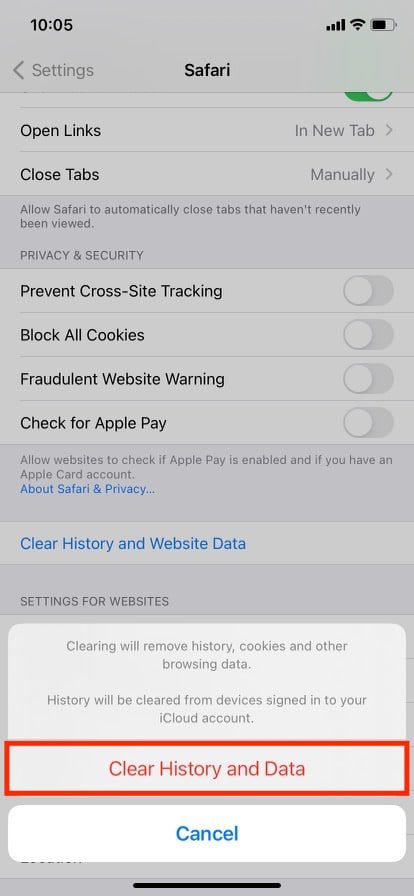
Metod 4: Återställ iPhone
Innan du använder den här metoden måste du säkerhetskopiera alla dina filer och appdata, eftersom det kommer att radera allt på din iPhone, inklusive virus och skadlig programvara. Om du har provat allt annat och fortfarande inte kan lösa det, är det bara du som bör prova den här metoden.
1. Navigera till Inställningar > Allmänt > Återställ.
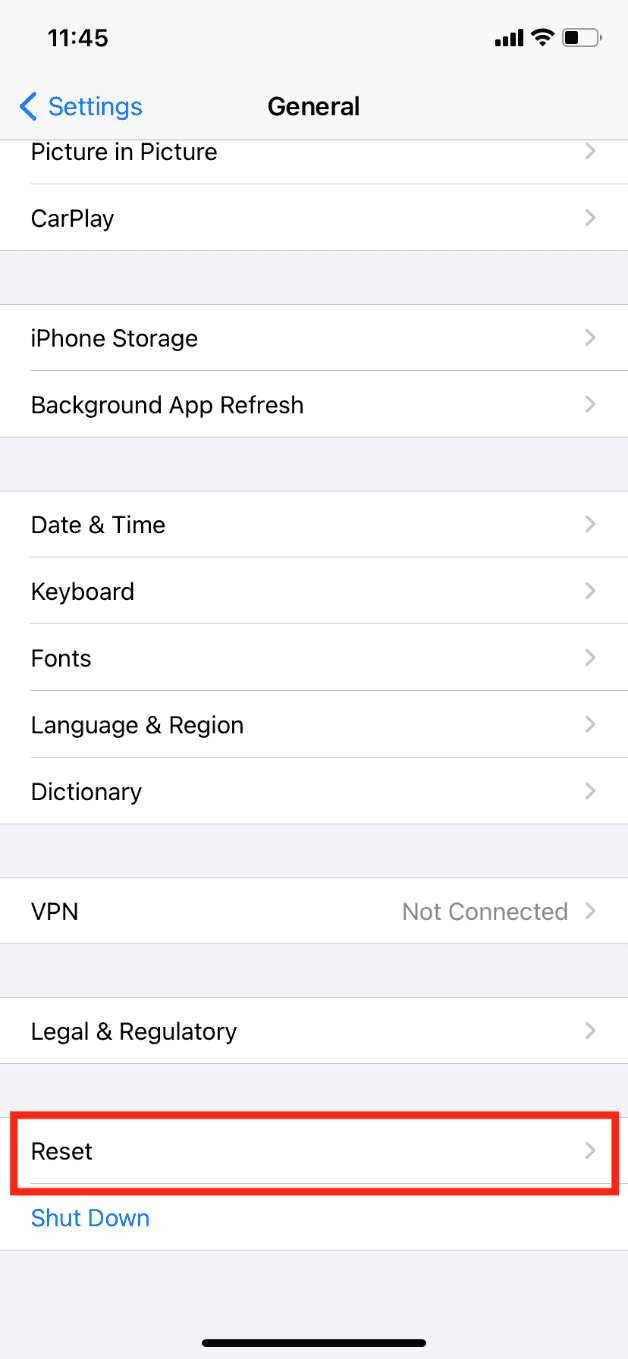
2. Klicka på Radera allt innehåll och inställningar.
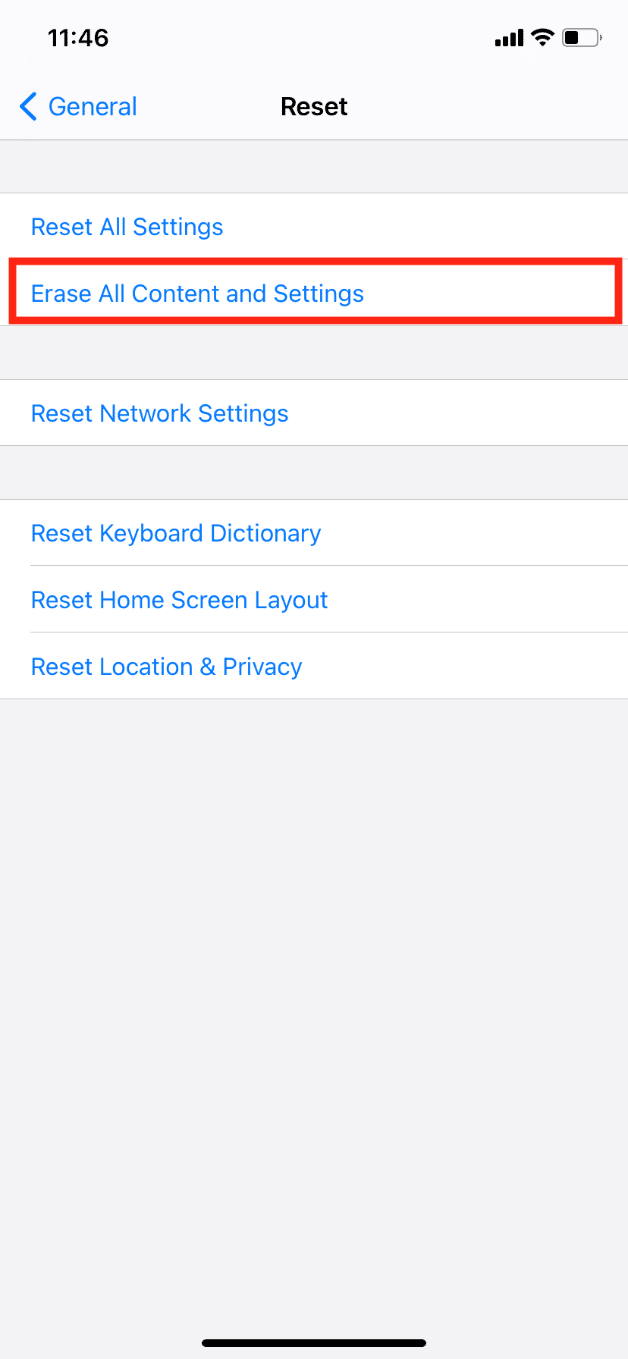
Behöver vi antivirus för iPhone?
Flera antivirus- och skanningsappar finns på App Store, men du använder dem inte om inte din iPhone beter sig konstigt eller släpar efter. Du kan försöka Norton 360 (Betalt) och McAfee (Freemium), de två mest populära och välkända antivirusprogram för iPhone. Du kan använda antivirusappen för att hitta dina iPhones hackade från webbplatser eller inte.
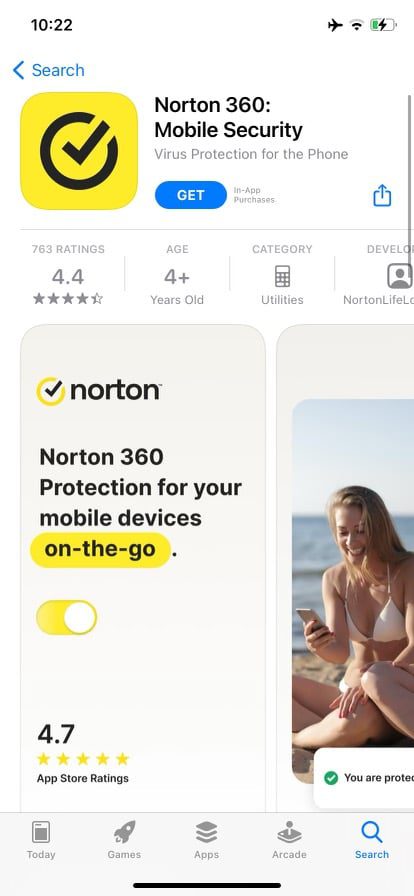
Kan iPhones få virus från webbplatser?
Ja. Att ladda en osäker webbplats eller ladda ner en obehörig app eller fil från en utsatt webbplats kan tillåta virus och skadlig programvara att komma in på din iPhone. Det är extremt sällsynt på grund av Apples stängda och säkra ekosystem. Angripare fortsätter dock att hitta kryphål i systemet, och din enhet kan bli infekterad innan företaget eller utvecklarna erkänner felet. Undvik att besöka misstänkta eller osäkra webbplatser för att undvika virusinfektion och dataintrång.
Kan iPhones få virus från Safari?
Ja. Safari är en webbläsare som inte innehåller några virus eller skadlig kod. När du öppnar en bedräglig webbplats på Safari riskerar du att infektera din enhet med skadlig skadlig programvara. Se till att webbadresserna till de webbplatser du besöker börjar med HTTP eller HTTPS, vilket är säkrare och krypterar data.
Kan en iPhone hackas?
Ja, nästan alla digitala enheter som är anslutna till internet kan hackas. I lekmannatermer innebär hackning att gissa dina lösenord, stjäla, manipulera, komma åt din enhets privata data och övervaka din omgivning via enhetens kamera och mikrofon. Dubbelkolla och läs alltid popup-tillståndet/sekretessmeddelandet innan du beviljar appen åtkomst. Det är alltid en bra idé att inaktivera onödiga integritetsbehörigheter som plats, kamera, mikrofon och så vidare.
Kan iPhones hackas från webbplatser?
Svaret är ja. iPhones har hackats från webbplatser tidigare, och skadlig programvara har varit oupptäckt i minst två år. Hundratals sårbarheter har upptäckts i iOS-ekosystemet sedan lanseringen av iPhone. Så du kan inte vara 100% säker på Apples säkerhet och kan inte helt lita på den. Undvik att besöka webbplatser som inte är skyddade; i enklare termer, om det inte finns något lås eller skyddsskylt bredvid webbplatsens URL, besök inte dessa webbplatser. Och framför allt, ladda aldrig något oskyddat på ett offentligt nätverk, vilket gör att angripare enkelt kan komma åt din enhet och data. Tryck aldrig på någon misstänkt annons eller länk som skickats av en okänd avsändare.
Vad händer om du av misstag klickade på en misstänkt länk på din iPhone?
Först och främst får du en varning om en bedräglig webbplats som Apple avråder dig från att besöka. Stäng sedan fliken utan att trycka på några popup-fönster och annonser som kan innehålla skadlig programvara. För ytterligare webbinställningar, öppna Inställningar > Safari. Slå på reglagen för alla alternativ under SEKRETESS OCH SÄKERHET.
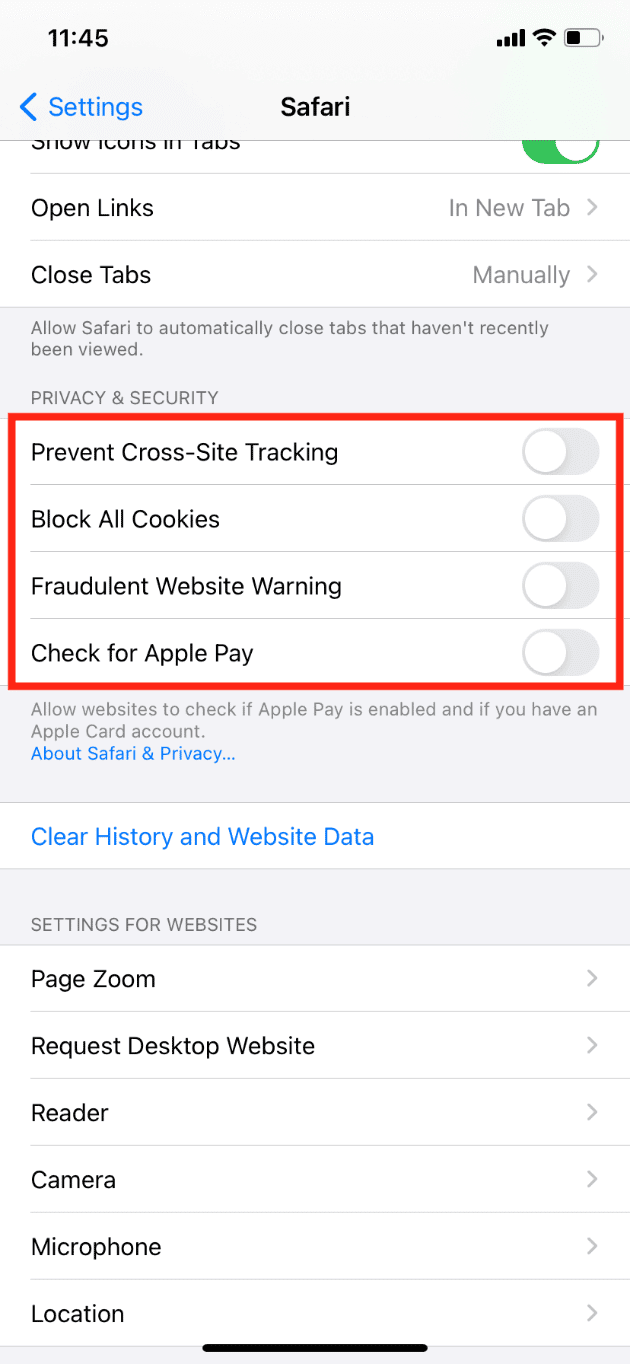
***
Vi hoppas att du tyckte att den här guiden var användbar och lärde dig något nytt om hur du avgör om din iPhone har ett virus. Kontakta oss gärna med dina frågor och förslag via kommentarsfältet nedan. Låt oss veta vilket ämne du vill lära dig om i vår nästa artikel.